커밋을 위한 Git 편집기 변경
Abdul Jabbar
2023년1월30일
Git
Git Commit
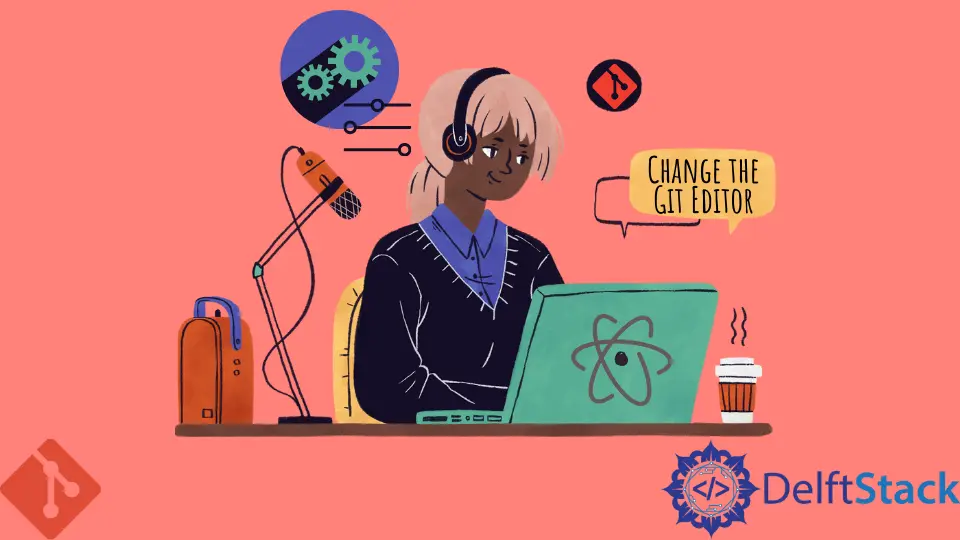
Git에서 커밋을 입력하는 데 사용되는 기본 편집기를 원격 저장소로 푸시하도록 변경할 수 있습니다.
이 자습서에서는 두 가지 구성 방법을 통해 선택한 Git 편집기로 전환하는 방법을 보여줍니다.
터미널을 사용하여 Git 편집기 변경
편집기가 nano가 되도록 하려면 편집기를 변경하는 데 사용할 명령이 아래에 있습니다.
git config --global core.editor "nano"
보시다시피 원하는 편집기에 따라 변경할 수 있는 강조 표시된 섹션이 있습니다.
Windows 시스템에서 다른 텍스트 편집기를 설정하려면 실행할 파일의 전체 경로를 구체적으로 언급해야 합니다.
.gitconfig 파일을 편집하여 Git 편집기 변경
Git 편집기를 변경하는 다른 방법은 홈 디렉토리에서 .gitconfig 파일을 편집하는 것입니다. 운영 체제에 따라 파일의 위치를 추적할 수 있습니다.
다음은 다른 운영 체제에서 기본 Git 편집기를 설정하는 예입니다.
| 운영 체제 | 구성 명령 |
|---|---|
| 명령줄 도구가 있는 Mac | git config --global core.editor "bbedit -w" |
| 리눅스 | git config --global core.editor "gedit --wait --new-window" |
| Windows 64비트 | git config --global core.editor "'C:\Program Files\Vim\vim72\gvim.exe' --nofork '%*'" |
튜토리얼이 마음에 드시나요? DelftStack을 구독하세요 YouTube에서 저희가 더 많은 고품질 비디오 가이드를 제작할 수 있도록 지원해주세요. 구독하다
작가: Abdul Jabbar
Abdul is a software engineer with an architect background and a passion for full-stack web development with eight years of professional experience in analysis, design, development, implementation, performance tuning, and implementation of business applications.
LinkedIn